Activer les cookies dans Internet Explorer
Updated at: Fév 19, 2022
Ce guide vous guidera tout au long du processus d'activation des cookies dans Internet Explorer.
Activer les cookies
-
Sur votre ordinateur, sélectionnez le menu "Outils"
Dans Internet Explorer 6, 7 ou 8, "Outils" est un menu en haut de l'écran:

Dans Internet Explorer 9 et versions ultérieures, "Outils" se trouve en cliquant sur l'icône d'engrenage sur le côté droit de la fenêtre du navigateur:

-
Sélectionnez "Options Internet"
Dans Internet Explorer 6, 7 ou 8, "Options Internet" est l'élément de menu du bas:

Dans Internet Explorer 9 et supérieur, "Options Internet" est l'avant-dernière option:

-
Sélectionnez l'onglet "Confidentialité"
La fenêtre qui vient d'apparaître aura un onglet intitulé "Confidentialité"; s'il vous plaît cliquez dessus:

-
Lorsque les cookies sont désactivés ...
Il existe plusieurs paramètres dans Internet Explorer qui peuvent bloquer ou désactiver les cookies et causer des problèmes avec les sites Web.
Dans les paramètres par défaut de Confidentialité et Cookies, il y a un curseur de contrôle en haut de la fenêtre Confidentialité qui peut être déplacé vers le haut ou vers le bas pour sélectionner différents niveaux de sécurité des cookies.
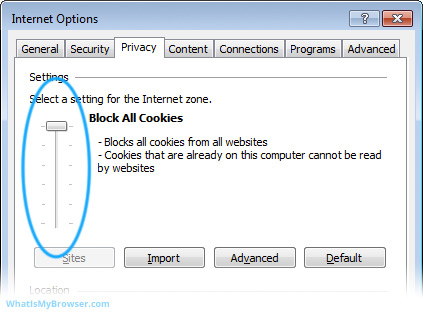
Si vous voyez cette barre coulissante sur la gauche, vous pouvez la faire glisser de haut en bas et noter la description sur le côté droit du changement pour décrire le niveau de sécurité fourni.
Cela va de Bloquer tous les cookies à Accepter tous les cookies. Le paramètre par défaut est Moyen, ce qui permet d'être suffisamment permissif avec les cookies pour avoir une bonne expérience sur Internet tout en bloquant certains types de cookies qui pourraient divulguer des informations privées à votre sujet.
Si le message suivant s'affiche: "Personnalisé - Paramètres avancés ou importés" (illustré dans la capture d'écran suivante), cela signifie que les paramètres personnalisés ont été utilisés au lieu de simplement faire glisser pour sélectionner un niveau de confidentialité personnalisé.
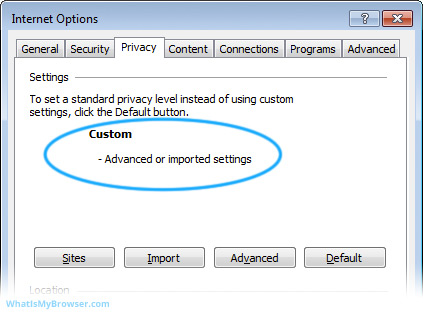
-
Activation des cookies en réinitialisant les paramètres par défaut
De manière générale, si vous rencontrez des problèmes lors de l'utilisation de sites Web parce que vos paramètres de cookies ont été modifiés, le moyen le plus simple de résoudre ce problème consiste simplement à réinitialiser le paramètre de confidentialité / cookies par défaut d'Internet Explorer.
Cela résout le problème, que vous ayez fait glisser le curseur des paramètres de confidentialité vers le haut ou le bas, ou que vous ayez cliqué sur Avancé et créé vos propres paramètres personnalisés. C'est le moyen le plus simple de les ramener à la ligne de base.
Cela se fait en cliquant sur le bouton marqué Par défaut.

Bien sûr, n'oubliez pas d'appuyer sur le bouton OK en bas de la fenêtre pour accepter la modification des paramètres.

Cela devrait résoudre la plupart ou la totalité de vos problèmes de cookies.
Si vous avez besoin ou souhaitez exercer un contrôle précis sur votre politique en matière de cookies - par exemple en autorisant ou en bloquant les cookies tiers - cliquez sur le bouton Avancé et remplacez la gestion automatique des cookies en choisissant vos propres paramètres.
-
Les cookies sont désormais activés
Congratulations, you just configured Cookies in Internet Explorer. Cliquez ici pour vérifier si les cookies sont activés.
Vous recherchez des guides pour activer les cookies dans d'autres navigateurs Web?
Voici quelques guides pour d'autres navigateurs Web comme Chrome ou Firefox.

